
БОУ СПО Омский промышленно экономический колледж
Отчёт о лабораторной работе
По дисциплине «Автоматическое Управление»
На тему: «Моделирование в программе МВТУ»
Выполнил студент группы ТЭМ-59 Султанмуратов Р.Б.
Проверил преподаватель автоматического управления Лазаренко И. В.
Омск
2012 г.
Введение
В данном разделе рассматриваются только основные процедуры работы, освоение которых является обязательным условием для самостоятельной работы в режиме МОДЕЛИРОВАНИЕ.
Команды и опции выполняются либо посредством меню Главного Окна, либо посредством командных кнопок, назначение которых приведено в соответствующих подразделах.
Формирование, редактирование структурной схемы проекта (задачи), ввод параметров блоков, начальных условий, выбор метода и параметров интегрирования проводятся с использованием, как специальных графических процедур, так и посредством команд или командных кнопок.
Формирование структурной схемы и ее параметров, выбор метода, параметров интегрирования и т.п. целесообразно проводить в следующей последовательности:
- используя «Линейку» типовых блоков заполните Схемное Окно необходимыми блоками примерно так же, как они должны быть расположены в структурной схеме;
- используя процедуры «перетаскивания» блоков, изменения ориентации блоков и их размеров придайте структурной схеме «осмысленный» вид;
- используя манипулятор типа «мышь», соедините блоки линиями связи;
- двигаясь слева-направо и сверху-вниз (по блокам в Схемном Окне) задайте параметры блоков на структурной схеме (коэффициенты усиления, постоянные времени, начальные условия и т.д.);
- используя кнопку Параметры расчета, задайте конечное время интегрирования, выберите необходимый метод интегрирования и другие параметры расчета;
- запустите задачу на счет, смотрите текущие результаты в графических окнах и анализируйте ....
Исходные данные
Для приобретения навыков самостоятельной работы в среде программного комплекса «МВТУ» необходимо выполнить все этапы, рекомендованные в подразделе «Последовательность действий в режиме МОДЕЛИРОВАНИЕ», применительно к моделированию динамики САР, структурная схема которой приведена ниже:
СТРУКТУРНАЯ СХЕМА САР
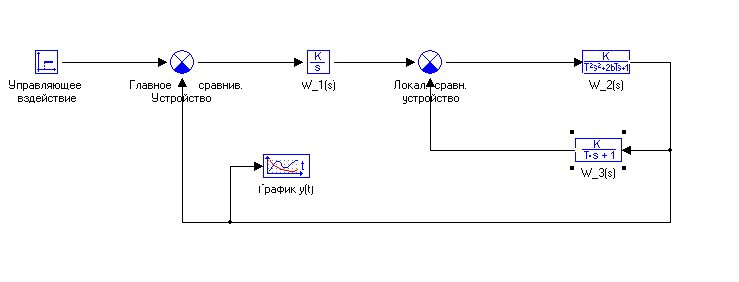
Рис. 1
Объект управления с передаточной функцией W_2 (s), соответствует типовому звену (колебательному) с параметрами: k2 = 1.0; T2 = 1 c; параметр демпфирования b = 0.5; начальные условия - нулевые.
Местная обратная связь с передаточной функцией W_3 (s), соответствует типовому звену - апериодическому 1-го порядка с параметрами: k3 = 0.6; T3 = 5 c.
Локальное сравнивающее устройство обеспечивает отрицательную обратную связь, т.е. «работает» в режиме обычного вычитания.
Необходимо подобрать коэффициент усиления k1 интегрирующего регулятора (W_1(s)) таким образом, чтобы при подаче ступенчатого управляющего воздействия u(t) = 0.81(t) перерегулирование отсутствовало (т.е. y_max <= 0.8) и время переходного процесса не превышало 20 с.
Для отображения результатов расчета использовать типовой блок библиотеки Данные - Временной график.
Построение структурной схемы в мвту
Нажав на панели кнопку «Новый» откроется чистое Схемное Окно. Открыв закладку «Источники входных воздействий» мы инициализировали соответствующую библиотеку типовых блоков. Выбираем блок «Ступенчатое воздействие» и помещаем его в схемное окно. Открыв закладку «Операции математические», выбираем блок «сравнивающее устройство» помещаем его в схемное окно. Открыв закладку «Динамические звенья», инициализируйте ее, перенесите требуемые блоки в Схемное Окно по вышеописанной процедуре приблизительно на желаемые места. Выполним последний перенос блока в Схемное Окно: откроем закладку «Данные» и перенесём блок «Временной график» в схемное окно.
Проведение линий связи на структурной схеме
Переместим курсор на выходной порт любого блока и сделав щелчок левой клавишей «мыши», отпустим клавишу и «протянем» линию связи к верхнему входному порту другого блока. Снова сделайте однократный щелчок левой клавишей: на верхнем входе появится типичная входная стрелка.
Ввод параметров структурной схемы
Переместите курсор на блок Управляющее воздействие и сделайте 2-х кратный щелчок левой клавишей «мыши»: откроется диалоговое окно этого блока с активной «закладкой» Параметры (см. рис. 2 ниже).
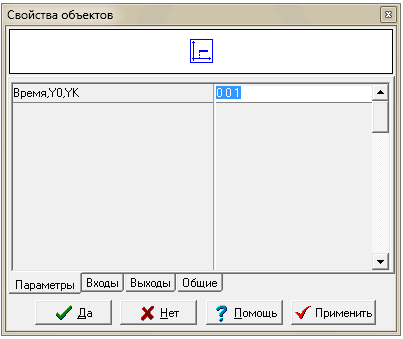
Рис. 2
Инициализируйте диалоговую строку, введите через пробел 0 0 0.8 (3 числа) и нажмите на кнопку Да. Повторите аналогичные процедуры для блоков с W_2 (s) и W_3 (s) и введите соответствующие значения k, T и начальных условий.
СХЕМНОЕ ОКНО С «ВСПЛЫВАЮЩИМ» МЕНЮ БЛОКА
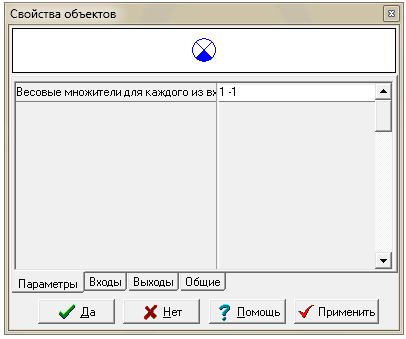
Рис. 5
Вернемся к вводу параметров структурной схемы. Откройте диалоговое окно Главного сравнивающего устройства и убедитесь, в диалоговой строке уже введены необходимые параметры (по умолчанию): 1 (плюс 1) и -1 (минус 1) (через пробел). При моделировании блок Сравнивающее устройство реализует алгебраическое сложение двух сигналов в соответствии с введенными весовыми коэффициентами, т.е. 1-ый - с весовым коэффициентом 1 (+1), а 2-ой - с весовым коэффициентом -1 (минус 1).
Повторите аналогичные процедуры для Локального сравнивающего устройства.
Главное сравнивающее устройство и Локальное сравнивающее устройство
Установка параметров
Переместите курсор на командную кнопку Параметры расчета и сделайте однократный щелчок левой клавишей «мыши»: откроется диалоговое окно Параметры интегрирования с активной «закладкой» Основные (см. рис. 6 ниже).
Другие «закладки» этого диалогового окна предназначены:
-«закладка» Дополнительные - для установки «тонких» параметров расчета (начинающий Пользователь может оставить значения в полях этой закладки, установленные «по умолчанию»);
-«закладка» Скорость - для расчета в заданном масштабе времени (при включенном Режиме масштабирования времени значение 1 в поле Множитель ускорения соответствует расчету в реальном масштабе времени);
-«закладка» Архивация – для сохранения в бинарном формате (файл с расширением .rez) всех данных расчета, которые могут быть использованы для ускоренного воспроизведения процесса моделирования посредством опции Эмуляция расчета из файла в меню Моделирование;
-«закладка» Рестарт – для периодического (например, через 1 секунду) сохранения в бинарном формате (файл с расширением .rst) основных данных расчета, по которым можно продолжить процесс моделирования после завершения расчета;
-«закладка» Сеть – для реализации режима Расчета на удаленном сервере.
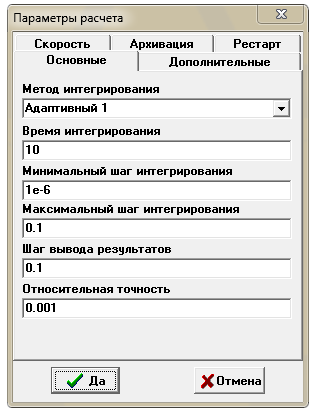
Рис. 6
Режим Расчет на удаленном сервере реализуется в сетевом варианте работы ПК «МВТУ». На компьютере-клиенте Пользователь формирует структурную схему задачи, задает параметры блоков структурной схемы, задает метод и параметры интегрирования. После этого «клиентский» вариант ПК «МВТУ» (типовая версия ПК или графическая оболочка ПК без расчетного ядра) формирует исходные данные о моделируемой задаче, которые по одному из сетевых протоколов (например, TCP/IP) передаются на компьютер-сервер (имеющий только расчетное ядро), где и происходит непосредственный расчет динамического режима. Результаты расчета по тому же сетевому протоколу передаются обратно на компьютер-клиент, где происходит отображение результатов расчета и их последующий анализ….
Вернемся к этапу установки основных параметров интегрирования. При активной «закладке» Основные выберите численный метод, например, Адаптивный 1. Далее введите: Время интегрирования - 40 (секунд); Минимальный шаг интегрирования - 0.001 (с); Максимальный шаг интегрирования - 0.1 (с); Шаг вывода результатов - 0.1 (с). Параметр точности можно оставить тем же (по умолчанию 0.001). Закройте диалоговое окно, щелкнув левой клавишей «мыши» по кнопке Да.
